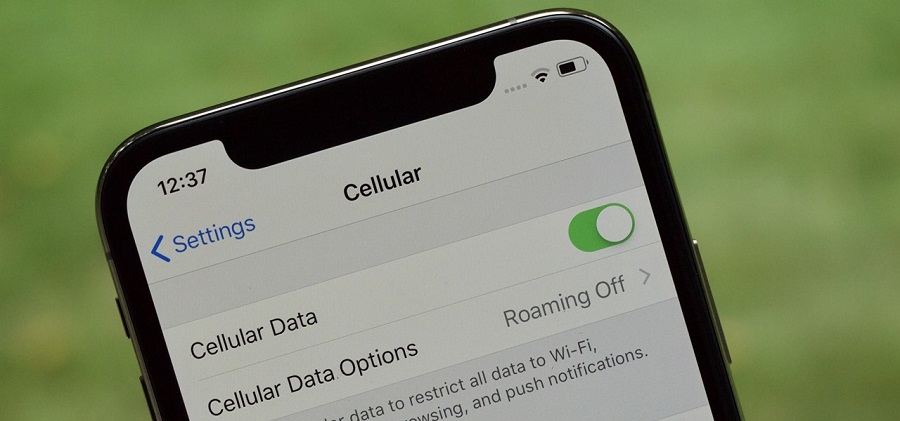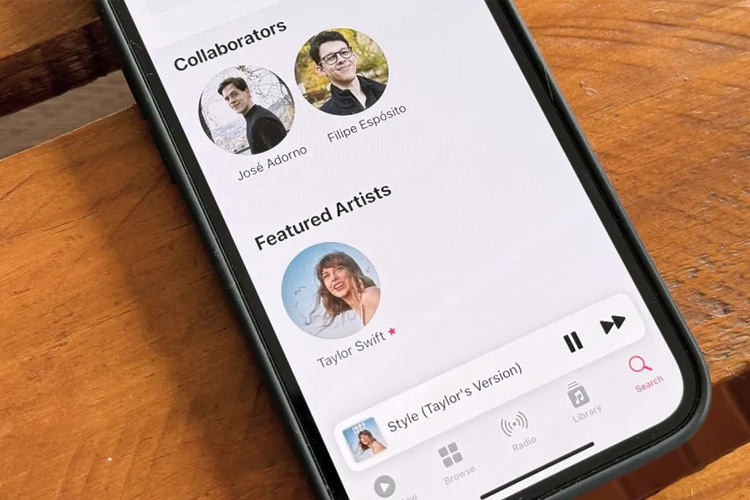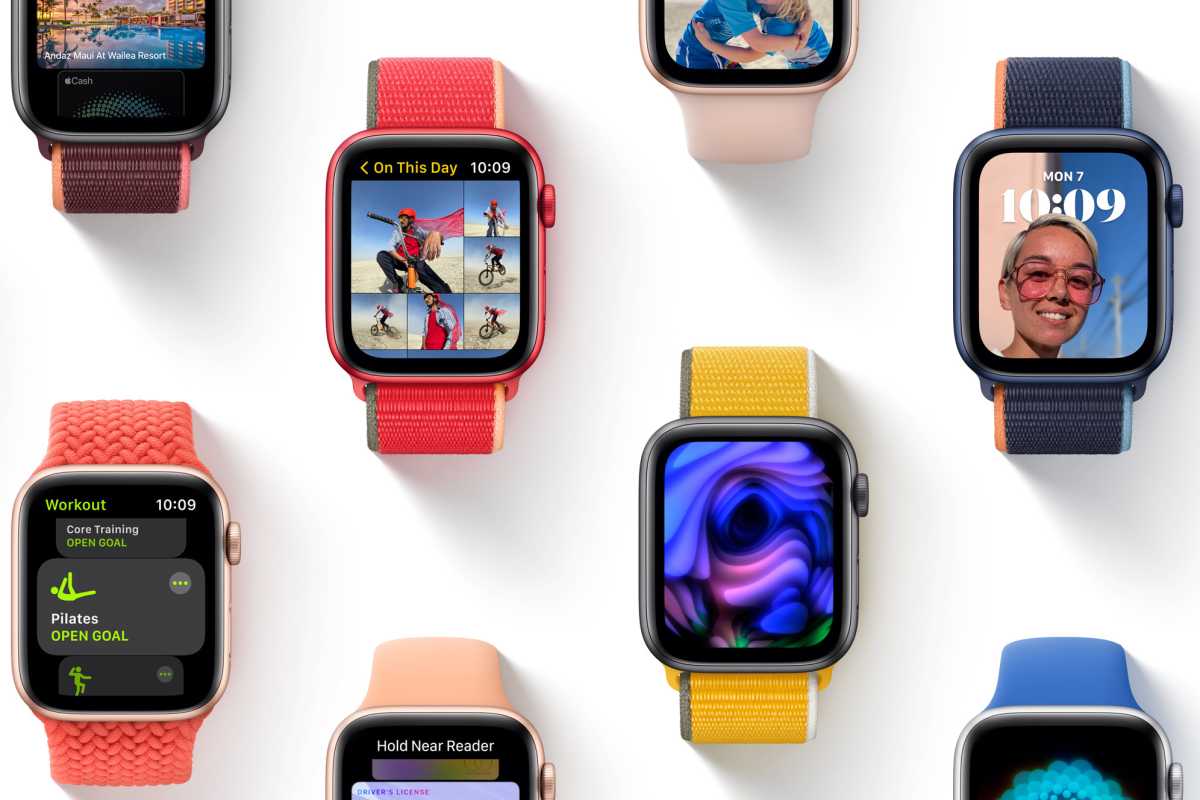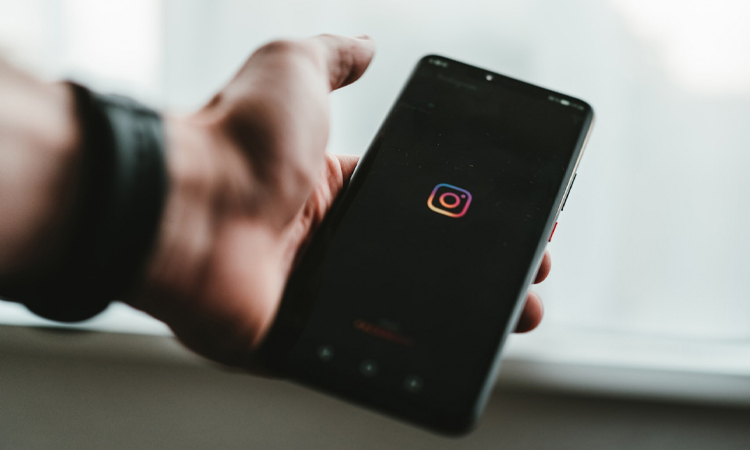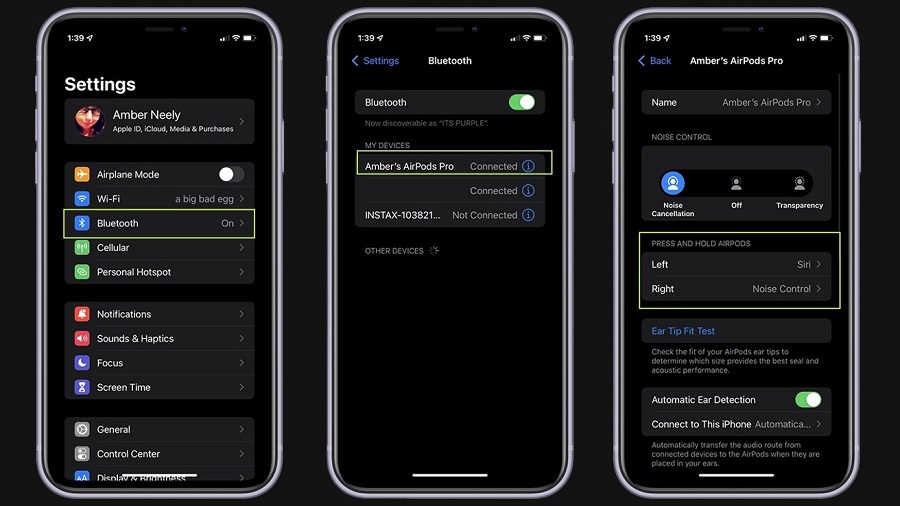چرا lte کار نمیکنه؟ اگر اتصال اینترنت LTE/4G آیفون شما کار نکند، دیگر خبری از iMessage، فیس تایم، شبکه های مجازی مثل اینستاگرام و پیام رسان ها مثل تلگرام و واتس اپ و حتی وب گردی نیز نیست! از اصلی ترین دلایل کار نکردن اینترنت lte در ایفون می توان به نبود پوشش کافی، تمام شدن اینترنت دیتای شما، خطا در تنظیمات اینترنت سیم کارت و یا حتی یک اختلال موقت اشاره کرد. اما نگران نباشید. ما در این مطلب از بخش آموزش مجله تخصصی اپل انارمگ، 7 روش کاربردی و ساده برای حل مشکل کار نکردن اینترنت LTE/4G آیفون را به شما کاربران عزیز آموزش داده ایم. تا انتها با ما در اپ استور ایفون اناردونی همراه باشید.
قبل از بیان راه حلها اول باید بدانیم lte در ایفون یعنی چی؟ اینترنت lte در آیفون، همان نسل چهارم اینترنت است که با نام اینترنت 4G شناخته میشود. با این حال ممکن است برخی افراد، با فعال کردن اینترنت lte در آیفون مشکل داشته باشند.
نکته: با این که این مطلب در اصل برای حل مشکل کار نکردن اینترنت LTE/4G آیفون است، اما تقریباً تمامی روش های معرفی شده در این مطلب برای مشکل کار نکردن اتصال 3G و 4G در سیستم عامل های iOS 12 تا iOS 14 و حتی نسخه بتا iOS 15 نیز موثراند.
چگونه اینترنت ایفون را lte کنیم؟
1- از وجود پوشش کافی شبکه تلفن همراه اطمینان حاصل کنید
اگر به سفر رفته اید و یا از مکان جدید بازدید می کنید و اینترنت LTE/4G شما کار نمی کند، به احتمال زیاد دلیل این مشکل نبود پوشش کافی اپراتور سرویسدهندهی شما در آن منطقه است. امروزه بیشتر شهر ها دارای پوشش اینترنت 4G هستند اما باز هم برخی از مناطق شهری و مناطق روستایی و خارج از شهر تحت پوشش این شبکه قرار ندارند. برای چک کردن این موضوع می توانید با اپراتور خود تماس بگیرید.
علاوه بر این، از اپ هایی مثل Opensignal هم می توانید استفاده کنید تا هم پوشش شبکه اینترنت را چک کنید و هم موقعیت برج های مخابراتی را برای داشتن اتصال بهتر پیدا کنید.
2- مطمئن شوید که حجم اینترنت کافی دارید
اگر اینترنت شما به خوبی کار می کرد اما ناگهان متوقف شد، حتماً چک کنید که هنوز حجم اینترنت سیم کارت شما تمام نشده باشد. استفاده از فیلتر شکن و یا تماشای نتفلیکس و حتی ویدئو های یوتیوب می تواند بدون این که ما متوجه آن شویم، میزان زیادی از اینترنت ما را مصرف کنند.
3- فعال بودن داده های سیم کارت را بررسی کنید
به بالای صفحه نمایش آیفون خود نگاه کنید و اگر کلمات LTE و یا 4G را در آنجا دیدید، به این معنی است که اینترنت سیم کارت شما فعال است. اگر آن ها را مشاهده نکردید، از کنترل سنتر iOS و یا اپ تنظیمات آن را فعال کنید.
1- تنظیمات آیفون را باز کنید و بر روی عبارت Cellular بزنید. در برخی از از نسخه ها این عبارت Mobile Data می باشد.
3- بخش Cellular Data را فعال کنید
4- حالت هواپیما را فعال و سپس غیرفعال کنید
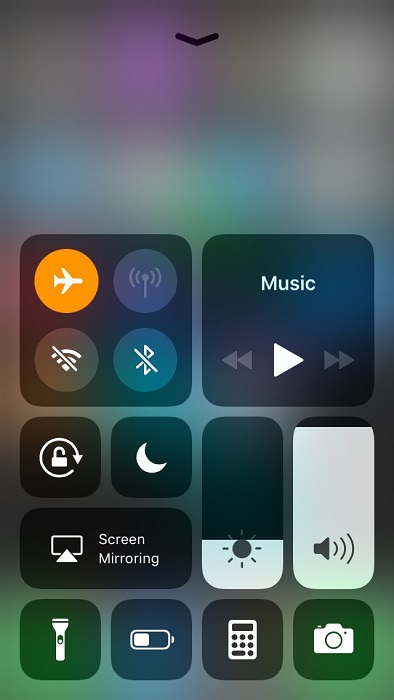
این روش یکی از ترفند های سریع برای حل مشکل کار نکردن اینترنت LTE/4G آیفون می باشد و در اکثر مواقع هم موثر واقع می شود. برای قرار دادن آیفون در حالت هواپیما ابتدا:
1- کنترل سنتر را باز کنید.(در آیفون با فیس آیدی، صفحه را از بالا گوشه سمت راست و جایی که آیکون باتری قرار دارد به پایین بکشید. در آیفون با دکمه Home، صفحه را از پایین به بالا بکشید)
2- بر روی آیکون هواپیما بزنید تا رنگ آن زرد شود.
3- پس از 15 ثانیه، دوباره بر روی آن آیکون بزنید تا سفید شود.
با انجام این مراحل شما با موفقیت حالت هواپیما را فعال و غیر فعال کرده اید که باعث یک جستجوی تازه برای شبکه می شود و به حل مشکلات مربوط به اینترنت LTE/4G، 3G و 5G کمک می کند.
5- رومینگ داده را فعال کنید
اگر به کشور دیگر و حتی استانی دیگر از کشور خود سفر کردید، شما باید رومینگ دیتا را برای ادامه دادن به استفاده از اتصال LTE، روشن کنید. برای این کار:
1- تنظیمات ایفون را باز کنید و بر روی عبارت Cellular بزنید.
2- به بخش Cellular Data Options مراجعه کنید و از آنجا Data Roaming را فعال کنید.
یادداشت: مراحل بالا ممکن است کمی در نسخه های مختلف آیفون و iOS متفاوت باشد اما اگر کمی در بخش اینترنت سیم کارت تنظیمات بگردید، بدون هیچ مشکلی رومینگ دیتا را پیدا خواهید کرد.
6- آیفون خود را مجددا راهاندازی کنید
یکی از ساده ترین و بهترین روش ها برای حل مشکل کار نکردن اینترنت LTE/4G آیفون، راهاندازی مجدد آن است. راهاندازی مجدد در کنار حل این مشکل، می تواند بسیاری از اختلالات و مشکلات نرم افزاری دیگر را نیز برطرف کند. به همین دلیل ما به شما پیشنهاد می کنیم که هر گاه با هر نوع مشکل نرم افزاری مواجه شدید، حتماً ری استارت آیفون را امتحان کنید. برای ری استارت کردن:
- در آیفون با فیس آیدی، دکمه جانبی سمت راست را همزمان با یکی از دکمه های تغییر میزان صدا فشار دهید.
- در آیفون با دکمه Home، دکمه پاور در سمت راست گوشی را فشار دهید و سپس گوی (اسلایدر) را به سمت راست بکشید. پس از خاموش شدن ایفون، چند دقیقه منتظر بمانید و سپس آن را روش کنید. بعد از این کار، به احتمال زیاد اتصال LTE/4G اینترنت آیفون شما به درستی کار خواهد کرد.
7- اگر مرورگر سافاری با اینترنت LTE کار نمی کند، تاریخچه و دیتا آن را پاک کنید
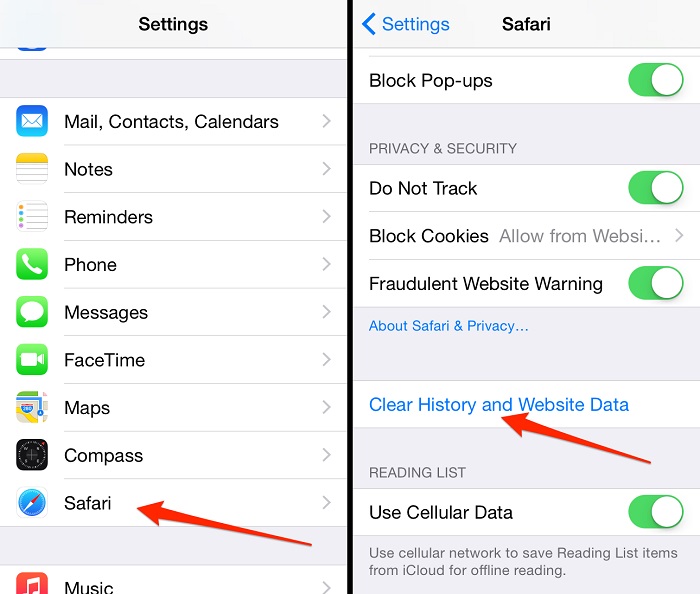
گاهی اوقات ممکن است سایر اپ ها با اتصال اینترنت سیم کارت کار کنند اما سافاری با آن مشکل داشته باشد. برای حل این مشکل، پاک کردن تمام دیتا سافاری می تواند موثر باشد. انجام این کار باعث حذف شدت تاریخچه جستجوی های شما، دیتا وب سایت ها، کوکی ها می شود و از حساب خود در سایت هایی که ثبت نام کرده اید، خارج خواهید شد. برای انجام این کار:
1- اپ تنظیمات را باز کنید و به پایین لیست بروید تا بخش safari را پیدا کنید و بر روی آن بزنید.
2- گزینه Clear History and website Data را انتخاب و سپس آپشن Clear History and Data را تایید کنید.
پس از انجام این کار، مرورگر سافاری شما باید بدون هیچ مشکلی با اینترنت سیم کارت کار کند.